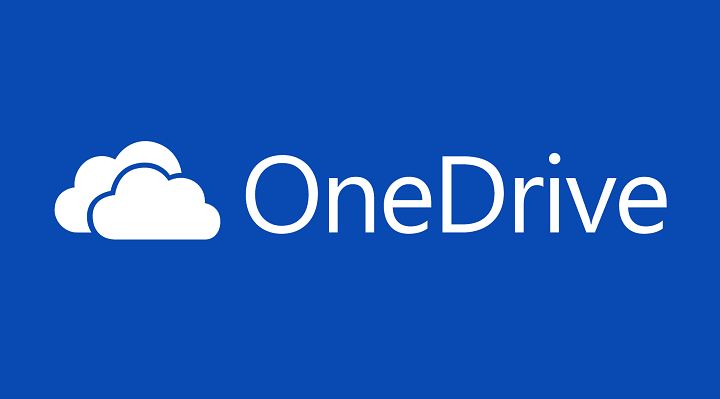Objavljeno:
- Pogreška OneDrive Ovo nije valjani naziv datoteke znači da nećete moći ažurirati/prenijeti Word datoteke na svoj račun.
- Promjena duljine staze, naziva datoteke i mape neki su od koraka za rješavanje problema koje možete primijeniti u ovoj situaciji.
- Za praktičnije popravke za OneDrive možete posjetiti naš specijalizirani OneDrive čvorište za rješavanje problema.
- Ne zaboravite označiti naše detaljne Odjeljak za popravke sustava Windows za sveobuhvatnije rješavanje različitih problema.
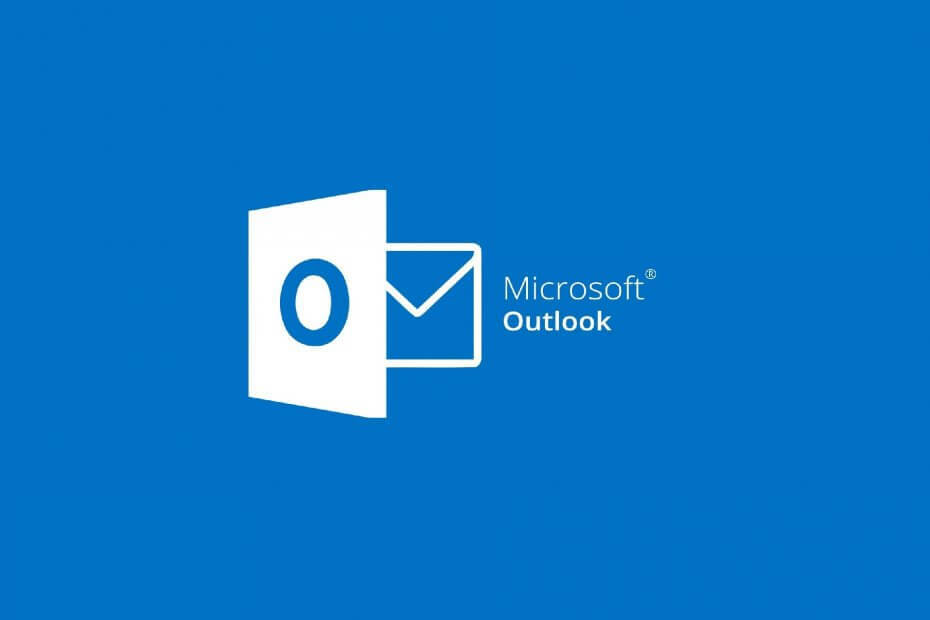
xINSTALIRAJTE KLIKOM NA DATOTEKU ZA PREUZIMANJE
Ovaj softver će popraviti uobičajene računalne pogreške, zaštititi vas od gubitka datoteka, zlonamjernog softvera, kvara hardvera i optimizirati vaše računalo za maksimalnu učinkovitost. Riješite probleme s računalom i uklonite viruse sada u 3 jednostavna koraka:
- Preuzmite alat za popravak računala Restoro koji dolazi s patentiranim tehnologijama (dostupan patent ovdje).
- Klik Započni skeniranje kako biste pronašli probleme sa sustavom Windows koji bi mogli uzrokovati probleme s računalom.
- Klik Popravi sve da biste riješili probleme koji utječu na sigurnost i performanse vašeg računala
- Restoro je preuzeo 0 čitatelji ovog mjeseca.
Čak iako OneDrive je vrlo korisna aplikacija, vidi je veliki broj korisnika Ovo nije valjani naziv datoteke poruka o pogrešci.
Budući da je to jedna od najčešće korištenih aplikacija koje nude dijeljenje na mreži, i pohrana datoteka, OneDrive će sigurno ući u mnoge sukobe s različitim konfiguracijama i postavkama sustava.
Evo što je jedan korisnik rekao o ovom problemu na Forumi Windows Answers:
Otvaram Microsoft Word dokument koji je spremljen u mapu unutar mog OneDrive računa, koristeći O365 Business. Kada uredim taj dokument, pokušajte ga spremiti u drugu mapu unutar istog računa. Dobivam donju pogrešku. Preglednik koji koristim je Microsoft Edge. Neka ideja?
Čini se da je ova poruka o pogrešci povezana s ažuriranjem/prenošenjem Microsoft Word dokumenata na/na OneDrive. Čitajte dalje da biste saznali što možete učiniti da biste ga riješili.
Kako mogu ispraviti pogrešku s važećim nazivom datoteke na OnDrive?
1. Uklonite sve nepodržane znakove iz naziva datoteke

Nazivi datoteka ne smiju sadržavati nikakve druge znakove osim slova i brojeva. Ako je vaša datoteka na neki način prihvatila bilo koje druge znakove, uklonite ih prije nego što ponovno pokušate prenijeti datoteku na OneDrive.
2. Preimenujte datoteku koja se ne može ažurirati kraćim imenom
-
Desni klik odgovarajuću datoteku -> kliknite Preimenovati.

- Uredite naziv i upotrijebite skraćenu verziju.
- Pritisnite Enter da postavite novi naziv i pokušajte ponovno prenijeti datoteku na OneDrive.
3. Preimenujte mape u kojima se nalazi datoteka na tvrdom disku

Zbog istih principa koji se primjenjuju na gore spomenutu metodu, vaš OneDrive ne bi mogao obraditi informacije ako su nazivi mapa preveliki.
Slijedite iste korake navedene u prvoj metodi, ali desnom tipkom miša kliknite mapu, a ne određenu datoteku.
Mapa se ne otvara na vanjskom tvrdom disku? Pokušaj ovo
4. Premjestite datoteku na drugu stazu na računalu
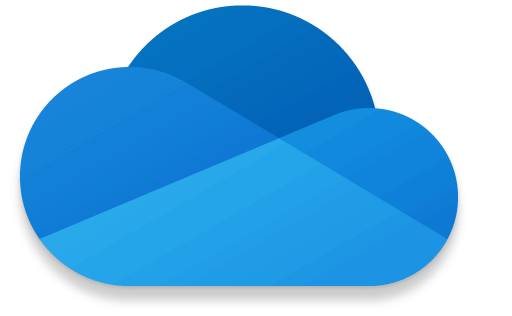
Budući da Microsoft ima ograničenje znakova putanje od 259 znakova, ako je datoteka pohranjena u podmapi koja ima vrlo dug put, pojavit će se ova pogreška.
- Desnom tipkom miša kliknite datoteku s problemima.
- Odaberite opciju -> Premjesti u.
- Dođite do željenog mjesta na tvrdom disku (što je bliže korijenu particije).
- Premjestite datoteku na novo mjesto.
- Pokušajte ponovno prenijeti/ažurirati datoteku na OneDrive.
5. Promijenite naziv datoteke iz Worda

- Otvorite Word datoteku dvostrukim klikom na nju.
- Promijenite naziv datoteke.
- Klik Datoteka -> Uštedjetikao.
- Idite na željenu lokaciju na tvrdom disku -> pritisnite Unesi da ga spasim.
- Pokušajte ponovno prenijeti/ažurirati datoteku.
6. Otvorite prijavu za izvješće pomoću Microsoftov centar za povratne informacije
- pritisni Win+X tipke na tipkovnici -> kliknite Postavke iz izbornika koji se pojavi.
- Odaberite Privatnost.
- Klik Dijagnoza i povratne informacije.
- Promijenite postavke na Pun.
- Klik Prijavi problem -> podijelite što više pojedinosti o problemu (snimke zaslona, korake koje ste već isprobali, verziju aplikacije, verziju sustava Windows itd.)
Bilješka: Ako ste zabrinuti da će Microsoft prikupljati statistiku korištenja zbog opcije aktivirane ovom metodom, ne zaboravite vratiti postavku na Osnovno iz prozora Dijagnostika i povratne informacije.
U današnjem vodiču istražili smo neke od najboljih dostupnih koraka za rješavanje problema za rješavanje ovog problema nije valjana pogreška u nazivu datoteke dok pokušavate ažurirati ili prenijeti Microsoft Word datoteku na OneDrive app.
Nadamo se da ste uspjeli riješiti ovaj problem korištenjem metoda koje smo predstavili.
Ne ustručavajte se stupiti u kontakt s nama i podijeliti svoje iskustvo. To možete učiniti tako da ostavite komentar u odjeljku ispod ovog članka.
 Još uvijek imate problema?Popravite ih ovim alatom:
Još uvijek imate problema?Popravite ih ovim alatom:
- Preuzmite ovaj alat za popravak računala ocijenjeno Sjajno na TrustPilot.com (preuzimanje počinje na ovoj stranici).
- Klik Započni skeniranje kako biste pronašli probleme sa sustavom Windows koji bi mogli uzrokovati probleme s računalom.
- Klik Popravi sve za rješavanje problema s patentiranim tehnologijama (Ekskluzivni popust za naše čitatelje).
Restoro je preuzeo 0 čitatelji ovog mjeseca.
Često postavljana pitanja
Ova poruka o pogrešci implicira da format datoteke s kojom želite raditi nije kompatibilan sa softverom s kojim je pokušavate koristiti.
Moći ćete promijeniti naziv bilo koje lokalne mape OneDrive, sve dok poštujete ograničenje duljine puta od 400 znakova, kao i pravilo za prihvaćene znakove (bez %,”,^,*, itd.). Za detaljniji popis na ovu temu, možete posjetiti ovo Microsoftova web stranica.
Ovisno o vašim postavkama OneDrive, ili ćete sigurnosno kopirati i premjestiti sve svoje datoteke na Microsoftove poslužitelje ili ćete također imati kopiju datoteke premještenu u oblak i kopiju na vaš tvrdi disk.
- onedrive
Započnite razgovor